Инструкция для использования сервисов портала СЭП юридическое ли. Для использования сервисов портала сэп юридическое лицоиндивидуальный предприниматель должен иметь
 Скачать 1.1 Mb. Скачать 1.1 Mb.
|
|
Для использования сервисов портала СЭП юридическое лицо/индивидуальный предприниматель должен иметь усиленную квалифицированную электронную подпись. Для прохождения саморегистрации на портале СЭП необходимо: наличие подключения к Интернету; операционная система MS Windows 7 и выше, с установленным веб-браузером (Chrome 64) и установленным программным обеспечением для работы с ключами квалифицированной электронной подписи; наличие средств антивирусной защиты и средств защиты от несанкционированного доступа. необходимо обратиться к Вашему IT-специалисту, для проверки вашего оборудования и ПО на предмет блокировки получения сообщений от АО "Электронный паспорт" со следующих адресов электронных почт: no-reply@sep.elpts.ru, noreply@sep.elpts.ru, alerts@sep.elpts.ru, spsep@elpts.ru, billing@elpts.ru. При наличии таких блокировок отключить 1. Зайти на портал СЭП. 2. Скачать и установить специальное ПО (плагин) для работы с электронной подписью, в случае если у вас оно не установлено. 3. После установки специального ПО (плагина) перезапустите Ваш браузер. Убедитесь, что в вашем браузере установлен и включен плагин cPass Plugin Adaptex. Перейдите повторно по ссылке. 4. Выберете вкладку «Регистрация».  5. Выберете «Регистрация в качестве представителя юридического лица по электронный подписи» 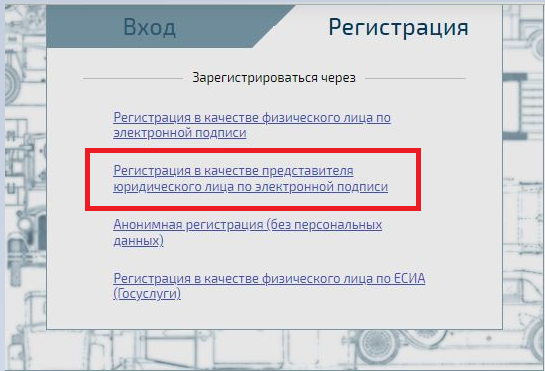 6. На открывшейся экранной форме выберите, установленный на вашем компьютере плагин 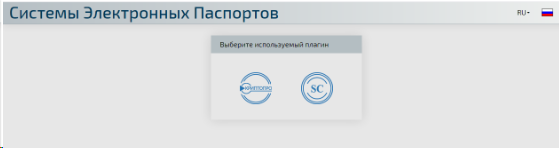 7. Подключите хранилище электронной подписи к компьютеру и нажмите кнопку «Продолжить». Ознакомьтесь с согласием, поставьте согласие и нажмите "Продолжить". 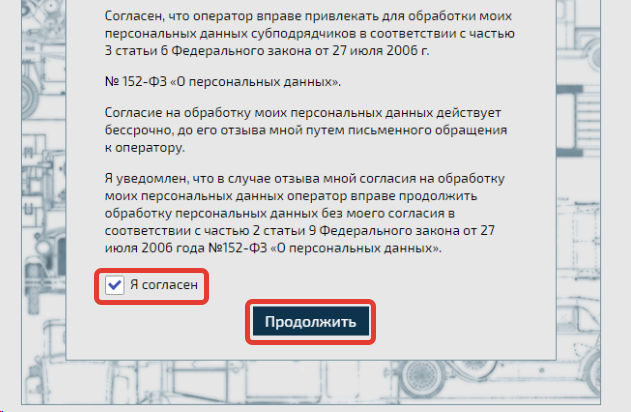 8. На открывшейся экранной форме заполните поле «E-mail» и нажмите «Подтвердить». После нажатия на кнопку «Подтвердить» система отправляет код подтверждения на указанный адрес электронной почты ВНИМАНИЕ! Сервис подтверждения по телефону временно отключен. Достаточно подтверждения по электронной почте!!! 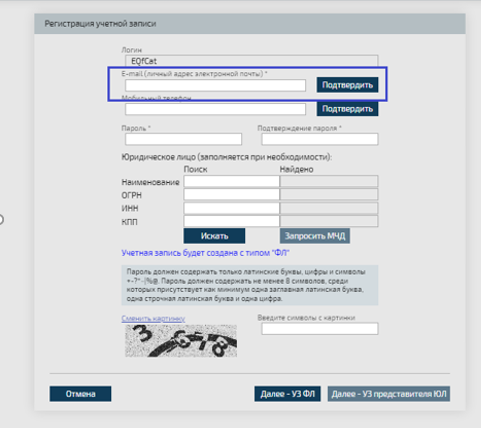 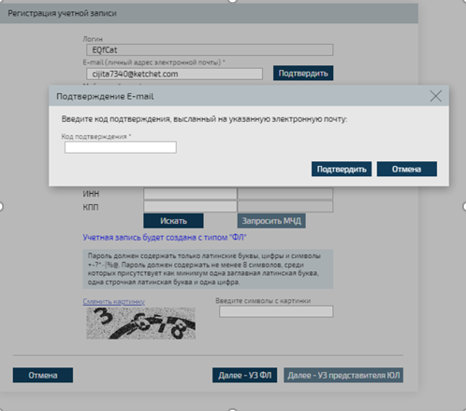 9. На открывшейся экранной форме введите полученный в электронном письме код в поле «Код подтверждения» и нажмите «Подтвердить».  10. Заполните поле «Пароль», «Подтверждение пароля» 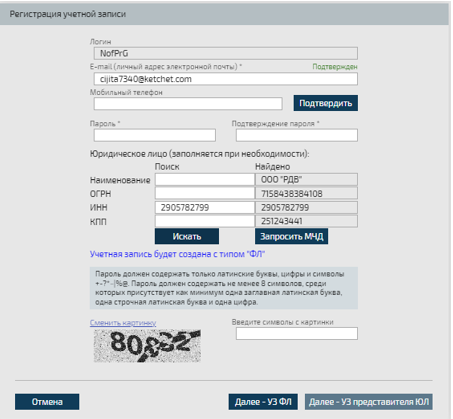 Если Вы регистрируетесь в качестве представителя ЮЛ, то Вам необходимо ввести данные по своей организации и нажать кнопку «Искать», после этого отобразятся данные компании, далее необходимо нажать на кнопку «Запросить МЧД». После нажатия на кнопку «Запросить МЧД» сообщение «Учетная запись будет создана с типом «ФЛ» будет изменено на «Учетная запись будет создана с типом «представитель ЮЛ» В случае если возникает ошибка "Не удалось найти ни одного ЮЛ по указанным атрибутам", создайте заявку в Центре обработки заявок help.elpts.ru с категорией заявки Собственникам (Портал СЭП, portal.elpts.ru) / Регистрация и работа на Портале СЭП / Не удалось найти ни одного ЮЛ по указанным атрибутам  Необходимо ввести символы с картинки, нажать «Далее – УЗ представителя ЮЛ». 11. Вам откроется доступ к профилю физического лица, где поля будут заполнены путем автоматического заполнения их из квалифицированного сертификата ключа проверки электронной подписи. 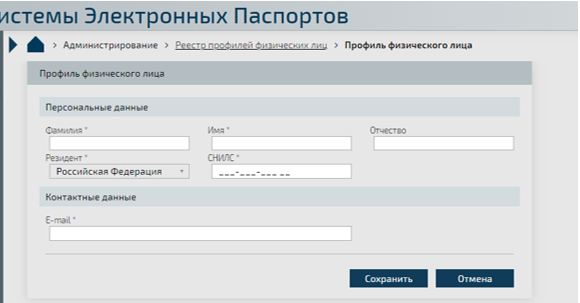 12. После нажатия кнопки «Далее» откроется для просмотра профиль юридического лица. 13. Затем Вам необходимо нажать кнопку «зарегистрироваться». Дале отобразятся данные по учетной записи, введите пароль и нажмите Войти. 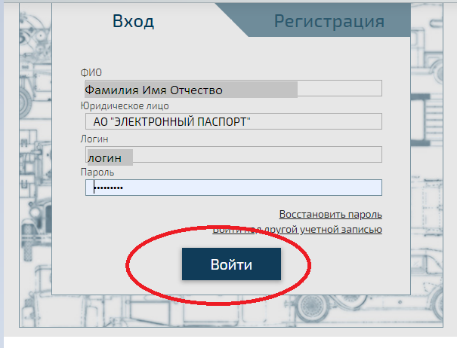 Если у Вас появляется информационное сообщение о том, что учетная запись заблокирована. Вам необходимо обратиться к Администратору Вашего ЮЛ. 13.1 Для этого администратору ЮЛ необходимо перейти в реестр «Реестр учетных записей администратора ЮЛ», выбрать нужную учетную запись. 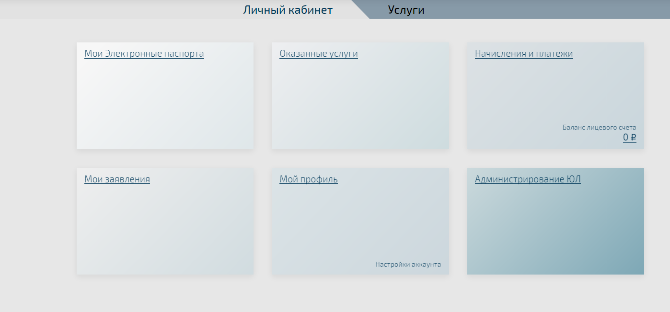 Необходимо найти пользователя 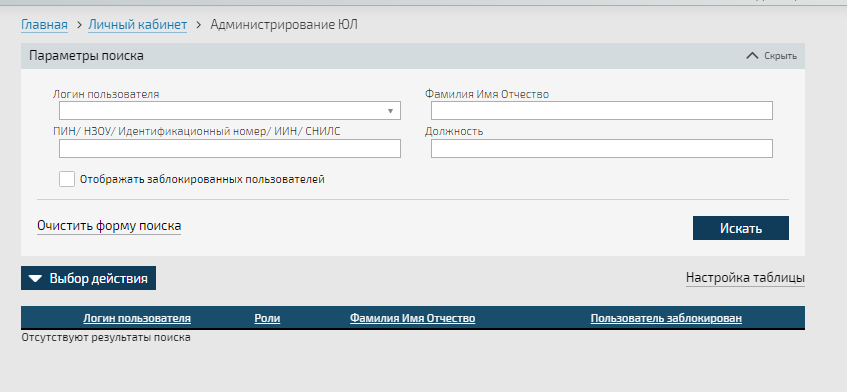 Обязательно проставив отметку "Пользователь заблокирован" 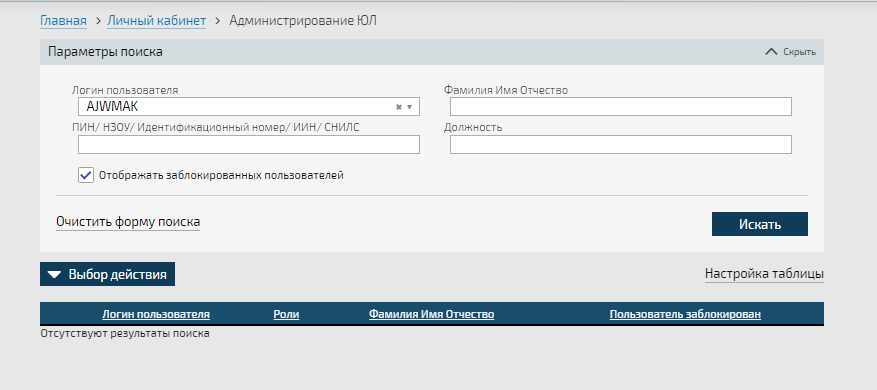 После того как Система найдет пользователя необходимо выбрать его проставив отметку около его логина и нажать "Выбор действия" - "Разблокировать". 14. После прохождения саморегистрации перейдите по ссылке https://portal.elpts.ru на вкладке «Вход» перейти «Войти через электронную подпись». Если Пользователь является представителями нескольких организаций, то ему отобразится список из выбора учетных записей, в качестве чьего представителя он хочет осуществить вход. Поздравляем вы зарегистрированы на Портале СЭП! |
